使用 PowerShell 配置 Microsoft 365 隱私
使用 PowerShell 配置 Microsoft 365 隱私
介紹
現今協作工作環境,Microsoft 365 發揮著不可或缺的作用。 它們促進部門間溝通、項目協作和文檔的無縫共享。 然而,與所有工具一樣,它們的有效管理至關重要,特別是在數據隱私和安全方面。
挑戰:確保組織隱私
許多 Microsoft 365 管理員面臨的一個常見挑戰是確保 Microsoft 365 組織的隱私設置正確。 創建群組時,成員可能會無意中將其保留為“公開”,從而允許組織內的任何用戶查看組織的內容。 這可能會帶來安全風險,特別是當這些組織持有敏感訊息時。
因此,出現了相關問題:管理員如何有效地更改這些組織的可見性,而無需單獨瀏覽每個組的 Microsoft 365 管理中心的迷宮?
PowerShell 神救援!!
PowerShell 是每個管理員都應該擁有的工具,它提供了一個解決方案。 通過利用為 Microsoft 365 定制的特定 cmdlet,我們可以快速有效地集體修改組設置。
以下是一個簡單但功能強大的腳本語言,可將所有“公共”Microsoft 365 組織的可見性更改為“私人”:
# Connect to Exchange Online
Connect-ExchangeOnline -UserPrincipalName <YourAdminUPN> -ShowProgress $true
# Retrieve all public Microsoft 365 Groups and change their visibility to private
$publicGroups = Get-UnifiedGroup -ResultSize Unlimited | Where-Object { $_.AccessType -eq "Public" }
foreach ($group in $publicGroups) {
Set-UnifiedGroup -Identity $group.Identity -AccessType Private
Write-Output "Updated group $($group.DisplayName) to private"
}
分解腳本語言
- Connect-ExchangeOnline: 此 cmdlet 與 Exchange Online 建立會話,這是必要的步驟,因為 Microsoft 365 組是 Exchange Online 中啟用郵箱的對象。
- Get-UnifiedGroup: 此 cmdlet 獲取所有 Microsoft 365 組織。 The
-ResultSize Unlimited參數確保我們檢索所有組而沒有任何默認限制。 - Where-Object: 這只會從我們獲取的列表中過濾掉公共組。
- Set-UnifiedGroup: 此 cmdlet 將每個公共組的可見性設置更改為私有。
結論
數據隱私和安全至關重要,尤其是在當今的數位資安時代。 借助 PowerShell 等工具和手中的正確腳本語言,Microsoft 365 管理員可以確保更安全、更簡化的協作環境。 對於希望加強數據隱私,而不想花費數小時手動調整設置的中小企業來說,這個特殊的腳本語言被證明是非常寶貴的。


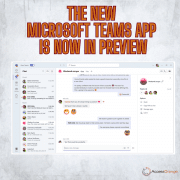


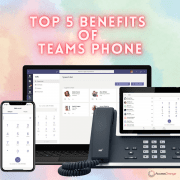



Leave a Reply
Want to join the discussion?Feel free to contribute!